
Como transferir contatos do Android para o telefone Android [8 melhores maneiras]

Ao atualizar para um novo telefone Android , mudar para um dispositivo diferente ou simplesmente garantir que o backup dos seus contatos seja feito com segurança, você pode querer transferir as informações de contato do seu smartphone antigo para o novo. Bem, neste guia completo, apresentaremos como transferir contatos de Android para telefones Android usando abordagens científicas. Agora, fique conosco até o final deste artigo para tornar o trabalho simples e sem erros.

O método mais simples e eficaz é usar ferramentas. Nesta seção, apresentamos as três ferramentas mais comumente usadas. Vamos dar uma olhada juntos.
A primeira ferramenta é Coolmuster Mobile Transfer . Este software inteligente permite conectar ambos os telefones ao computador e concluir a transferência de contatos em um curto espaço de tempo. Além disso, também permite a transferência de mensagens de texto , músicas, aplicativos e muito mais entre telefones Android .
Quais benefícios o Mobile Transfer oferece?
Como transfiro contatos de Android para Android com Mobile Transfer? Aqui estão as etapas:
01 Comece baixando e instalando o utilitário em seu computador. Assim que a instalação for concluída, clique duas vezes na ferramenta para iniciá-la.
02 Em seguida, conecte os dispositivos de origem e destino ao seu computador via USB. Certifique-se de ativar a depuração USB em ambos os telefones. Então, este programa irá detectá-los imediatamente. (Clique em “Flip” no meio da tela se eles estiverem posicionados incorretamente.)

03 Escolha “Contatos” dentro do programa. Se necessário, você também pode selecionar arquivos adicionais. Por fim, clique em “Iniciar cópia” na parte inferior central da tela. Seus contatos serão transferidos de um telefone Android para outro em questão de minutos.

Guia de vídeo
Você está interessado em transferir facilmente contatos entre telefones Android e fazer backup deles em seu computador? Sua solução é Coolmuster Android Assistant . Ao contrário do Mobile Transfer, este software excepcional permite transferir, fazer backup, restaurar e gerenciar vários conteúdos Android , incluindo contatos, registros de chamadas, aplicativos, SMS, músicas, fotos, vídeos e livros. Com esta ferramenta profissional, você pode realizar essas tarefas com eficiência no seu PC ou Mac , garantindo velocidade e segurança.
Destaques do Android Assistant:
Como permitir que Android transfira contatos para o novo telefone usando Android Assistant?
01 Baixe e instale Android Assistant em seu computador. Em seguida, inicie o software.
02 Conecte seu antigo telefone Android ao computador usando cabos USB. Certifique-se de que a depuração USB esteja habilitada nele. O software detectará e reconhecerá automaticamente o seu dispositivo.

03 No lado esquerdo da interface principal, clique na categoria “Contatos” para exibir seus contatos à direita. Escolha os itens que deseja transferir marcando as caixas de seleção. Depois, clique em “Exportar” na parte superior e escolha um formato para a transferência. Em seguida, especifique o local no seu computador para salvar os contatos.

04 Agora, desconecte o telefone de origem e conecte o de destino. Quando identificado, toque em “Contatos” e clique em “Importar”. Procure os contatos exportados em seu computador e inicie a transferência do seu computador para o novo telefone Android .

Guia de vídeo
Esta ferramenta versátil oferece um método alternativo para transferência em massa de contatos para o seu novo telefone. Veja como: Vá para o "Super Toolkit" > "Backup" > selecione seu dispositivo de origem > escolha "Contatos" para backup > especifique o local do backup em seu computador > clique em "Back Up". Em seguida, vá para "Super Toolkit" > "Restaurar" > escolha o telefone de destino > selecione o backup que contém os contatos > clique em "Restaurar".

SHAREit, um ótimo aplicativo móvel, é excelente na transferência de contatos entre dispositivos Android . Este aplicativo simplifica o gerenciamento de contatos, permitindo mover contatos específicos ou catálogos de endereços inteiros sem esforço. A seguir, como usar este aplicativo para transferir contatos de Android para Android ? (Se necessário, clique na análise do SHAREit para saber mais.)
Passo 1. Instale o SHAREit em ambos os dispositivos da Google Play Store e certifique-se de que ambos estejam na mesma rede Wi-Fi.
Passo 2. Abra o aplicativo Contatos no dispositivo de origem, acesse o menu e escolha "Importar/Exportar".
Passo 3. Escolha os contatos que deseja transferir e selecione “Compartilhar contatos”.
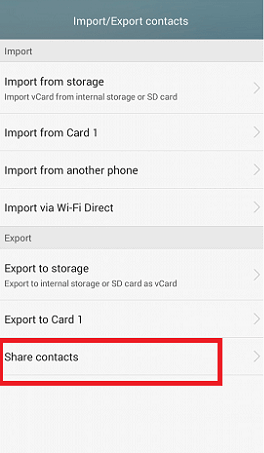
Passo 4. Escolha "SHAREit" como meio de transferência.
Passo 5. No dispositivo de destino, abra o SHAREit. Faça com que o dispositivo de origem verifique o de destino. Uma vez reconhecido, inicie a transferência.
Se você não quiser usar ferramentas de terceiros, os recursos integrados do seu telefone também podem ajudá-lo a transferir contatos entre telefones Android .
Você também pode utilizar a nuvem do Google para fazer upload de contatos (e até calendários, se desejar), tornando essas informações acessíveis em qualquer dispositivo vinculado à sua conta Google. Como você pode fazer isso?
Passo 1. Comece adicionando uma conta Google ao seu dispositivo de origem. Para fazer isso, navegue até “Configurações” > “Usuários e contas” > “Adicionar conta” e escolha “Google”.
Passo 2. Faça login na sua conta do Google para adicioná-lo. Em seguida, vá para “Configurações” > “Usuários e contas” > “Google” no seu dispositivo de origem e habilite “Sincronizar contatos”.
Passo 3. Depois de um tempo, os contatos serão sincronizados com os servidores do Google. No seu dispositivo de destino, adicione a mesma conta do Google.
Passo 4. Vá para "Configurações" > "Usuários e contas" > "Google" e selecione "Contatos" na lista de backups do Google. Toque em “Sincronizar agora” e seus contatos serão transferidos para o destinatário.
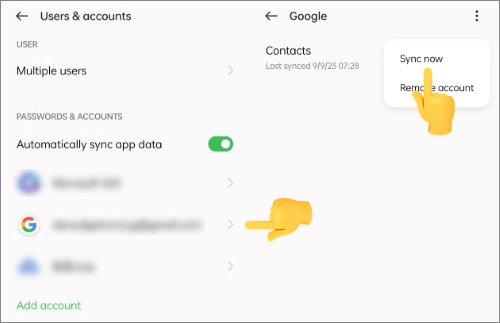
Quick Share, alternativamente conhecido como Near Share (em janeiro de 2024, Google e Samsung anunciaram a fusão de Near Share e Quick Share em um aplicativo unificado chamado Quick Share), permite o compartilhamento rápido de dados entre dispositivos Android próximos . Observe que esse recurso é compatível com Android 6.0 e versões posteriores, oferecendo uma opção mais rápida e conveniente para transferência de contatos do que o Bluetooth.
Agora, como você pode transferir contatos de um telefone Android para um telefone Android usando o Quick Share?
Passo 1. Abra o aplicativo Configurações Pessoais no seu dispositivo. Navegue até “Conexões” ou “Recursos Avançados” (dependendo do seu dispositivo). Selecione "Compartilhamento rápido" e ative-o. Certifique-se de que o Quick Share esteja ativado nos dispositivos do remetente e do destinatário.
Passo 2. Abra o contato que deseja compartilhar. Toque no ícone "Compartilhar". Selecione "Compartilhamento rápido" entre as opções disponíveis. Seu dispositivo detectará automaticamente dispositivos próximos configurados para compartilhamento.
Passo 3. Você pode compartilhar com dispositivos próximos ou optar por compartilhar com contatos, enviando arquivos para até 8 dispositivos próximos. Mesmo que o dispositivo do destinatário não seja exibido, você ainda pode transferir dados tocando no ícone do código QR e digitalizando o código QR com o outro dispositivo.

Passo 4. Assim que a seleção for concluída, o destinatário receberá uma notificação de que algo está sendo compartilhado. Toque em “Aceitar” na janela pop-up para iniciar a transferência do arquivo.
Bluetooth é uma tecnologia sem fio comumente usada para compartilhar contatos entre dispositivos Android . É confiável, mas pode ser mais lento que métodos mais recentes, como Quick Share ou aplicativos dedicados. Antes de prosseguir, certifique-se de que seus dois smartphones estejam próximos. Aqui estão as diretrizes para importar contatos do Android para Android :
Passo 1. Abra o aplicativo de contatos no dispositivo de origem e acesse o ícone “Menu” > “Compartilhar”.
Passo 2. Toque em "Importar/Exportar" e escolha "Compartilhar cartão de visita via". Selecione os contatos que deseja transferir ou simplesmente use “Selecionar tudo” para transferir todos eles.
Passo 3. Esta ação abrirá as opções de compartilhamento. Opte por “Bluetooth” e, se o Bluetooth não estiver ativado, você será solicitado a ativá-lo.
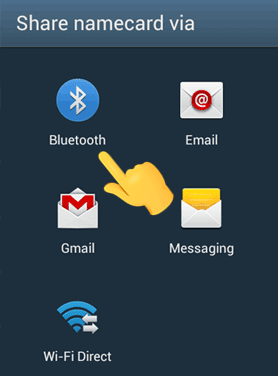
Passo 4. Permita que o Bluetooth procure dispositivos próximos e selecione o dispositivo de destino quando ele aparecer. Assim que os dispositivos forem emparelhados com sucesso, a transmissão deverá começar automaticamente.
Se o seu cartão SIM for compatível com ambos os telefones Android , usar um cartão SIM para transferir contatos também é uma boa opção. Abaixo, orientaremos você sobre como mover contatos do Android para Android com um cartão SIM:
Passo 1. Abra o aplicativo Contatos e toque no ícone “Mais” (geralmente representado por três pontos no canto superior direito).
Passo 2. Selecione "Gerenciar contatos" > "Importar/Exportar" > "Exportar para cartão SIM".

Passo 3. Após exportar seus contatos para o cartão SIM, remova o cartão SIM do telefone de origem.
Passo 4. Insira o cartão SIM no telefone Android receptor.
Passo 5. Abra o aplicativo Contatos e toque em "Mais" > "Gerenciar contatos" > "Importar/Exportar" > "Importar do cartão SIM".
O arquivo VCF é outra opção. Basta criar um arquivo VCF e usar seu método preferido de compartilhamento de arquivos para transferi-lo para o novo telefone. Isso pode ser feito por e-mail, mídia social, cartões SD, cabos USB e muito mais. A seguir, orientaremos você sobre como transferir contatos de Android para Android por meio de um arquivo VCF:
Passo 1. Abra o aplicativo Contatos em seu antigo telefone Android . Toque no ícone "Mais" e selecione "Gerenciar contatos" > "Importar/Exportar contatos". Posteriormente, escolha "Exportar para dispositivos de armazenamento" > "Este dispositivo" e o arquivo será denominado Contacts.vcf por padrão.
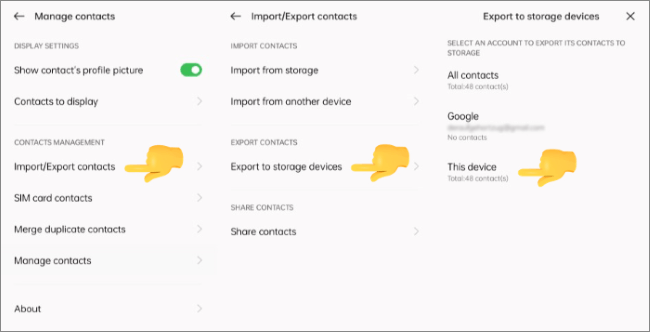
Passo 2. Localize o arquivo Contacts.vcf usando o localizador de arquivos do seu telefone e envie esse arquivo para o seu novo telefone Android por e-mail.
Etapa 3. Em seu novo dispositivo Android , acesse seu e-mail e baixe o arquivo Contacts.vcf anexado. Vá para o aplicativo Contatos e toque no ícone de três pontos no canto superior direito.
Passo 4. Em seguida, selecione "Gerenciar contatos" > "Importar/Exportar contatos" > "Importar do armazenamento" > "Este dispositivo".
Etapa 5. Escolha o arquivo VCF baixado recentemente. Por último, confirme a ação selecionando “OK” e seus contatos começarão a ser transferidos de um dispositivo Android para outro.
Aparentemente, cobrimos quase todos os métodos comuns para facilitar a transferência de contatos entre telefones Android , desde a utilização de ferramentas profissionais até o aproveitamento do poder da função do telefone. À medida que você navega por essas técnicas com respaldo científico, sinta-se à vontade para escolher aquela que melhor atende às suas necessidades e preferências. Por fim, é altamente recomendável usar o Coolmuster Mobile Transfer seguro e eficiente e Coolmuster Android Assistant .
Artigos relacionados:
Importe contatos para dispositivos Android sem esforço | 6 métodos convenientes
7 maneiras de transferir contatos para um novo telefone [simples e rápido]
Como transferir contatos do Android para o computador? (6 principais maneiras)

 Transferência de telefone para telefone
Transferência de telefone para telefone
 Como transferir contatos do Android para o telefone Android [8 melhores maneiras]
Como transferir contatos do Android para o telefone Android [8 melhores maneiras]





